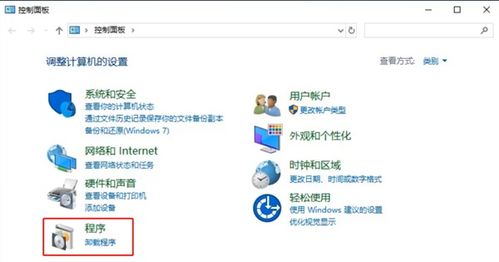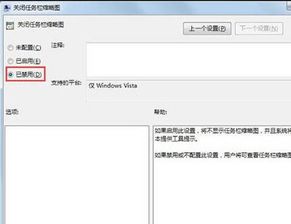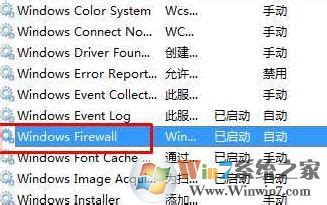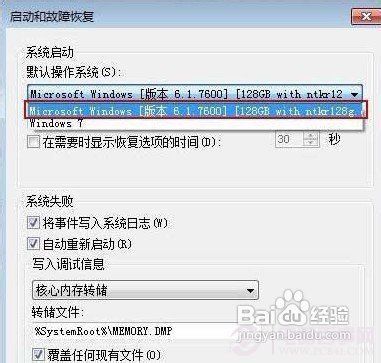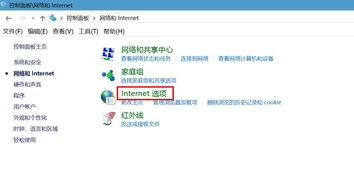如何解决Win7系统无法查看工作组中的其他计算机问题?
面对Win7系统无法查看工作组计算机的问题,许多用户可能会感到困惑和不便,尤其是在需要频繁访问局域网内其他计算机资源时。不过,别担心,通过一系列简单的设置步骤,你可以轻松解决这一问题。下面,我将详细介绍如何操作,让你的Win7系统重新找回查看工作组计算机的能力。
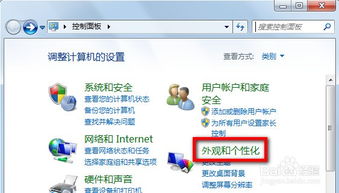
一、启用文件共享和网络发现
首先,确保你的Win7系统已经开启了文件共享和网络发现功能。这两个功能是访问局域网内其他计算机的基础。
1. 打开控制面板:点击屏幕左下角的“开始”按钮,选择“控制面板”选项。
2. 进入网络和Internet设置:在控制面板中,找到并点击“网络和Internet”选项。
3. 查看网络计算机和设备:在“网络和Internet”窗口中,点击“查看网络计算机和设备”链接。
4. 启用文件共享和网络发现:如果此时看到“文件共享已关闭,看不到网络计算机和设备”的提示,请点击该提示下方的“更改”按钮。在弹出的窗口中,选择“启用文件共享和网络发现”,然后点击“保存更改”。
二、设置工作组名称
确保你的计算机与局域网内其他计算机处于同一工作组中,这是访问它们的必要条件。
1. 右击计算机图标:在桌面上右击“计算机”图标(或称为“我的电脑”),选择“属性”。
2. 进入系统属性:在弹出的系统属性窗口中,点击左侧的“高级系统设置”链接。
3. 修改工作组名称:在系统属性窗口中,切换到“计算机名”选项卡。点击“更改”按钮,在弹出的窗口中修改“工作组”名称为与局域网内其他计算机相同的工作组名称,然后点击“确定”。
4. 重启计算机:修改工作组名称后,建议重启计算机以使设置生效。
三、通过“网络”图标访问
如果你希望通过桌面上的“网络”图标直接访问工作组计算机,可以按照以下步骤操作。
1. 添加“网络”图标:如果桌面上没有“网络”图标,你可以通过右击桌面空白处,选择“个性化”->“更改桌面图标”来添加它。在弹出的对话框中,勾选“网络”选项,然后点击“确定”。
2. 打开“网络”窗口:双击桌面上的“网络”图标,进入“网络”窗口。如果是第一次打开,可能会弹出一个提示窗口。
3. 启用网络发现和文件共享:在弹出的提示窗口中,选择“启用网络发现和文件共享”选项,并确认设置。这样,你就可以在“网络”窗口中看到局域网内的其他计算机了。
四、调整高级共享设置
如果上述方法仍然无法解决问题,你可以尝试调整Win7系统的高级共享设置。
1. 打开网络和共享中心:点击屏幕右下角的网络连接图标,选择“打开网络和共享中心”。
2. 更改高级共享设置:在网络和共享中心窗口中,点击左侧的“更改高级共享设置”链接。
3. 启用网络发现:在高级共享设置窗口中,找到“网络发现”选项,并将其设置为“启用网络发现”。同时,确保“文件和打印机共享”也被设置为“启用”。
4. 保存设置:调整完毕后,点击窗口下方的“保存更改”按钮。
五、检查防火墙和安全策略
有时候,防火墙或安全策略设置可能会阻止你的计算机访问局域网内的其他计算机。因此,你需要检查这些设置,确保它们不会干扰你的网络访问。
1. 检查防火墙设置:进入控制面板的“系统和安全”->“Windows防火墙”界面,检查是否有针对文件和打印机共享的阻止规则。
2. 检查安全策略:如果你使用的是高级安全策略(如组策略编辑器),请检查是否有相关设置限制了网络访问。
六、检查网络连接和协议
最后,确保你的计算机已经正确连接到局域网,并且已经安装了TCP/IP协议。同时,请检查“Microsoft网络的文件和打印机共享”服务是否已经启动。
1. 检查网络连接:右击任务栏上的网络连接图标,选择“打开网络和共享中心”,然后查看当前的网络连接状态。
2. 检查协议安装:在“控制面板”->“网络和Internet”->“网络和共享中心”中,点击左侧的“更改适配器设置”。右击你的网络连接(如“本地连接”或“无线网络连接”),选择“属性”,然后在列表中查看是否已安装TCP/IP协议。
3. 启动服务:在“控制面板”->“管理工具”->“服务”中,找到“Server”和“Workstation”服务,并确保它们已经启动。这两个服务对于文件和打印机共享至关重要。
通过以上步骤,你应该能够解决Win7系统无法查看工作组计算机的问题。如果问题仍然存在,请检查网络硬件和配置是否有问题,或者咨询专业的技术支持人员。希望这篇文章能帮助到你!
-
 Win11用户必看:解决无法查看工作组计算机的问题资讯攻略11-01
Win11用户必看:解决无法查看工作组计算机的问题资讯攻略11-01 -
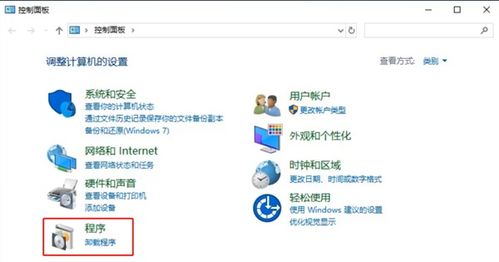 Win10系统下无法查看工作组内其他电脑怎么办?资讯攻略11-12
Win10系统下无法查看工作组内其他电脑怎么办?资讯攻略11-12 -
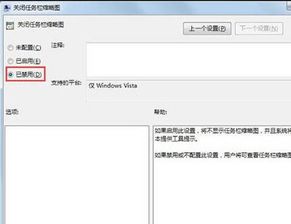 Win7系统任务栏缩略图无法显示该怎么解决?资讯攻略11-03
Win7系统任务栏缩略图无法显示该怎么解决?资讯攻略11-03 -
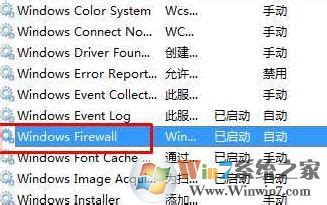 解决"工作组无法访问"的终极指南资讯攻略11-02
解决"工作组无法访问"的终极指南资讯攻略11-02 -
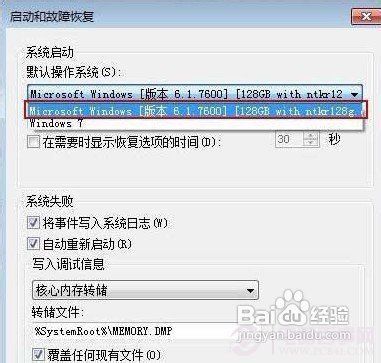 32位win7系统如何支持使用4G内存?资讯攻略11-11
32位win7系统如何支持使用4G内存?资讯攻略11-11 -
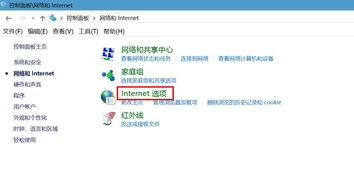 Win10系统ie浏览器打不开网页?这些方法或许能救急!资讯攻略11-05
Win10系统ie浏览器打不开网页?这些方法或许能救急!资讯攻略11-05